V roce 2010 Apple představil AirPlay, novou funkci pro iOS a Mac zařízení, která jim umožňovala bezdrátově přenášet obsah do Apple TV. Tato funkce se rychle rozšířila na reproduktory třetích stran a nakonec se AirPlay stal standardem bezdrátového sdílení obsahu.
Jak AirPlay rostla v popularitě, inspirovala některé konkurenty, zejména Chromecast. Aby společnost Google úspěšně konkurovala službě bezdrátového přenosu od společnosti Apple, představila hardwarový klíč za 35 USD, který uživatelům na systémech Android i iOS umožňoval bezdrátově streamovat obsah v podporovaných aplikacích.
Nyní, téměř o deset let později, Apple odhalil „AirPlay 2“, první pozoruhodné vylepšení protokolu AirPlay od jeho založení.
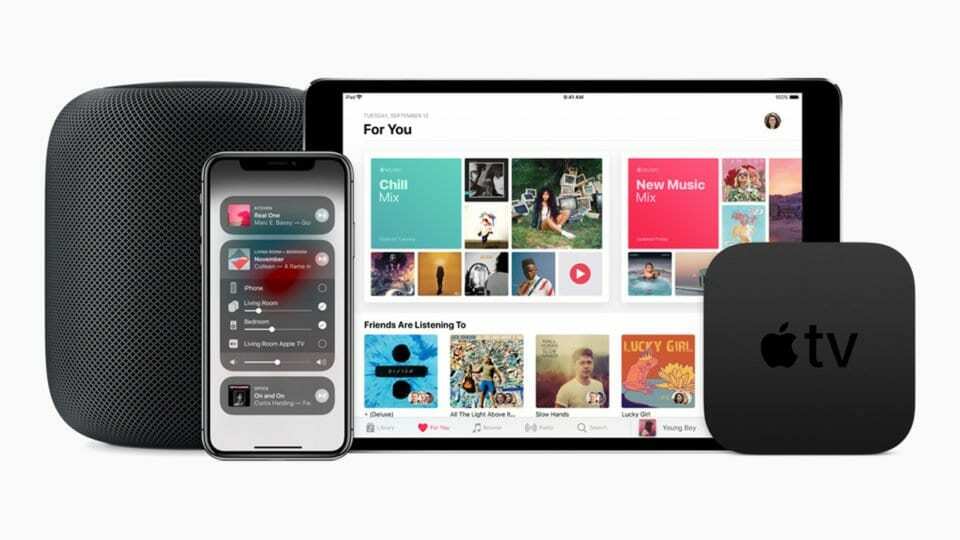
Obsah
- Co je AirPlay 2?
- Co potřebujete k používání AirPlay 2
-
Jak používat AirPlay 2 z iOS
- Vytvářejte místnosti pomocí aplikace Home
- Nebo použijte Siri s AirPlay 2
- Jak používat AirPlay 2 z Macu nebo PC
-
Jak používat AirPlay 2 z Apple TV
- Související příspěvky:
Co je AirPlay 2?
AirPlay je bezdrátový streamovací protokol, který lze aktivovat zařízeními iOS, macOS, watchOS a tvOS, které jim umožňují streamovat obsah do koncového bodu AirPlay. Kdykoli v aplikaci uvidíte ikonu AirPlay, znamená to, že ve vaší síti jsou k dispozici koncové body AirPlay, které lze bezdrátově připojit. Tyto koncové body zvládnou jednoduché věci, jako je streamování hudby, až po složitější úkoly, jako je zrcadlení displeje vašeho Macu.
Nejpozoruhodnějším doplňkem v AirPlay 2 je podpora více připojení. To znamená, že jakékoli zařízení, které podporuje AirPlay 2, může odesílat zvukový obsah do více koncových bodů současně. Není to omezeno na jeden typ reproduktoru, což znamená, že pokud máte v jedné místnosti HomePod a v ostatních Sonos kompatibilní s AirPlay, můžete streamovat do obou současně.
Kde AirPlay 2 skutečně září, je latence. Ve většině případů a při našem testování není mezi více reproduktory nad protokolem žádná znatelná prodleva, i když jsou od dvou různých výrobců. Je důležité si uvědomit, že pro reproduktory připojitelné přes AirPlay neexistuje žádný konkrétní limit, což znamená, že můžete mít tucet reproduktorů, které přehrávají stejný obsah prostřednictvím telefonu.
Všechny reproduktory AirPlay 2 jsou automaticky kompatibilní s aplikací Home a budete požádáni, abyste přiřadili, ve které místnosti ve vašem domě jsou. Tímto způsobem můžete AirPlay do skupiny reproduktorů jedním tlačítkem nebo dokonce říct „Hey Siri, play The Beatles in the living room.“.
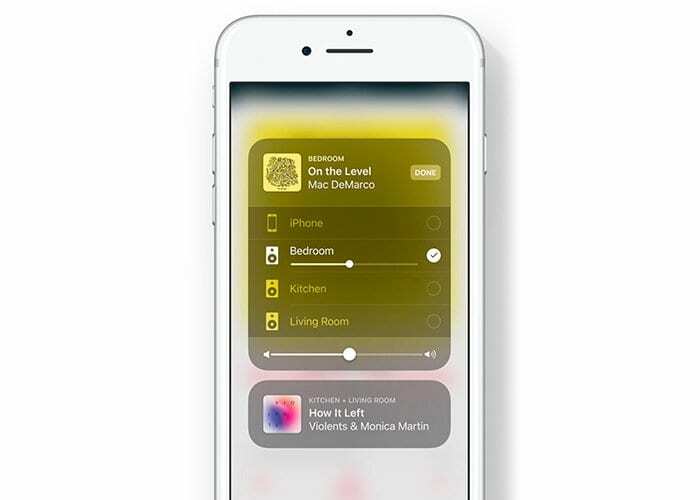
Co potřebujete k používání AirPlay 2
Chcete-li používat AirPlay 2, budete potřebovat zařízení iOS kompatibilní s AirPlay 2 a koncový bod. Pro začátek budete potřebovat jednu z následujících věcí:
- iPhone, iPad nebo iPod touch se systémem iOS 11.4 nebo novějším
- Apple TV 4. nebo 5. generace (4K) se systémem tvOS 11.4 nebo novějším
- HomePod s iOS 11.4 nebo novějším
- Mac nebo PC s iTunes
Toto jsou všechna podporovaná zařízení, ze kterých můžete začít streamovat. Zde je částečný seznam zařízení, která mohou přijímat obsah AirPlay neboli „koncové body“ (úplný seznam naleznete čtěte zde):
- Apple TV 4. nebo 5. generace (4K) se systémem tvOS 11.4 nebo novějším
- HomePod s iOS 11.4 nebo novějším
- Reproduktory s nápisem „Works with Apple AirPlay“ na obalu.
Nejoblíbenější možnosti pro koncové body AirPlay pro většinu uživatelů jsou HomePod nebo Sonos
- HomePod nabízí kompletní integraci Siri s kompletní podporou odesílání a přijímání AirPlay 2
- Sonos nabízí řadu reproduktorů kompatibilních s AirPlay 2 za různé ceny, z nichž některé podporují také Amazon Alexa a Google Assistant

Jak používat AirPlay 2 z iOS
- Chcete-li používat AirPlay 2, budete potřebovat jak zařízení, které splňuje kvalifikace uvedené výše v části „Co potřebujete k používání AirPlay 2“, tak koncový bod (jako je HomePod)
- Po připojení těchto zařízení ke stejné síti vyhledejte ikonu AirPlay (trojúhelník s kruhy nad ní) v mediální aplikaci nebo na dlaždici médií v Ovládacím centru.
- Po kliknutí na tuto ikonu se zobrazí seznam zařízení kompatibilních s AirPlay ve vaší síti.
- Stačí jeden vybrat a obsah se začne přehrávat na tomto zařízení
Pokud se jedná o zvukový obsah, můžete si vybrat více zařízení a přehrává se na všech vybraných zařízeních.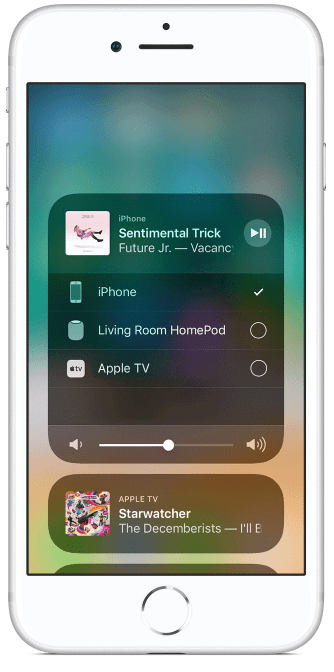
Vytvářejte místnosti pomocí aplikace Home
Za použití Domácí aplikace, můžete vytvořit „místnosti“ pro přehrávání obsahu u vás doma. Jakmile budete mít místnost, zpřístupní se v nabídce AirPlay pro snadné streamování do všech zařízení.
Nebo použijte Siri s AirPlay 2
AirPlay 2 také umožňuje používat Siri k aktivaci streamování. Stačí říct něco přirozeného, jako „Ahoj Siri, zamíchej mou hudbu na HomePodu,“ a Siri se postará o zbytek.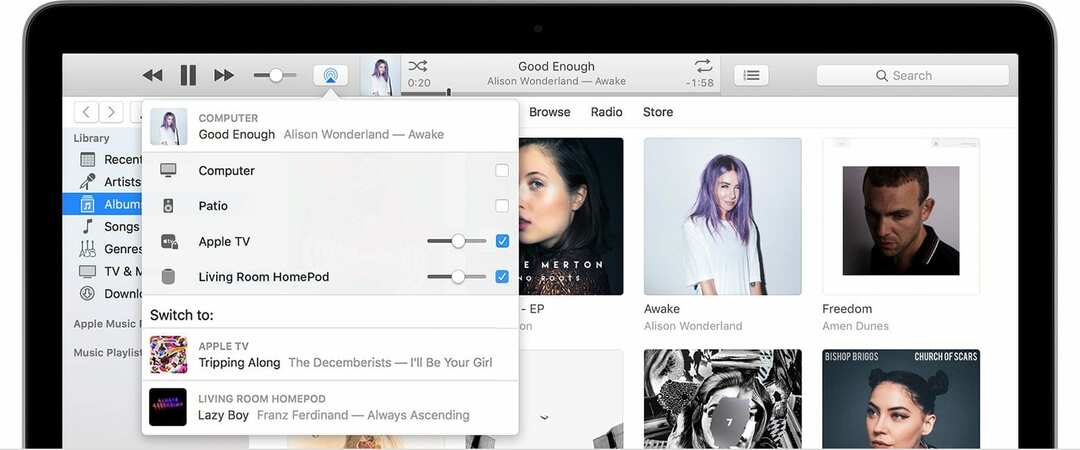
Jak používat AirPlay 2 z Macu nebo PC
- Chcete-li používat AirPlay 2 na Macu nebo PC, musíte nejprve nainstalovat iTunes
- Jakmile jste v iTunes, zobrazí se ve vaší nabídce výše uvedená ikona, pokud jsou ve vaší síti kompatibilní zařízení
- Odtud můžete snadno vybrat zařízení, upravit hlasitost a další!
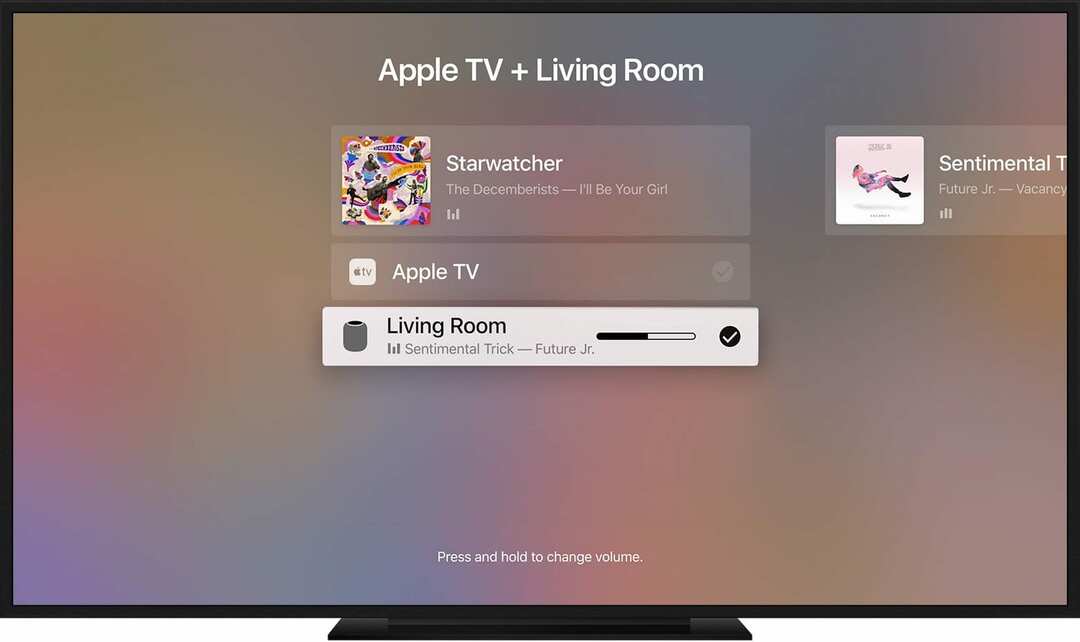
Jak používat AirPlay 2 z Apple TV
Apple TV může nejen přijímat veškerý obsah kompatibilní s AirPlay, ale může být také výchozím bodem pro zvuk. To je užitečné zejména v situacích, kdy chcete HomePod používat ve svém obývacím pokoji pro další poslech zvuku.
AirPlay do Apple TV
- Při sledování obsahu na Apple TV přejeďte po trackpadu dolů a přejděte do sekce zvuku
- Odtud uvidíte seznam reproduktorů kompatibilních s AirPlay 2
- Stejně jako iTunes si můžete vybrat několik z tohoto seznamu, včetně svých televizorů a reproduktorů nebo dokonce svých HomePodů, pro zážitek z prostorového zvuku.
- Do nabídky AirPlay se dostanete také podržením tlačítka Přehrát/Pozastavit

Binyamin píše o Applu a technologickém sektoru jako celku již více než pět let.
Jeho práce byla uvedena na Forbes, MacWorld, Giga, MacLife, a více.
Goldman je navíc zakladatelem BZG, společnosti zabývající se vývojem softwaru se zaměřením na zařízení Apple.